
Pokud jste někdy aktualizovali aplikaci Apple zařízení přes iTunes, víte, že před instalací firmwaru bude stažen do počítače. V tomto článku odpovíme na otázku, kde iTunes ukládá firmware.
Navzdory skutečnosti, že zařízení Apple mají dostatečně vysokou cenu, přeplatka má hodnotu: možná je to jediná společnost výrobce, která podporuje jeho zařízení déle než čtyři roky, uvolňující nové verze firmwaru pro ně.
Uživatel má možnost instalovat firmware přes iTunes dvěma způsoby: po načtení požadované verzi firmwaru nezávisle a specifikovat ji v programu nebo konfigurace stahování a instalace firmwaru iTunes. A pokud se v prvním případě může uživatel samostatně rozhodnout, kde bude napájen firmware na počítači, pak v druhé - ne.
Kde ušetří iTunes firmware?
Pro různé verze systému Windows, umístění firmwaru, které stažené iTunes se může lišit. Předtím, než můžete otevřít složku, ve které je stažený firmware uložen, budete muset zapnout zobrazení skrytých souborů a složek.
Chcete-li to provést, otevřete nabídku "Kontrolní panel" Dejte režim zobrazení v pravém horním rohu "Malé odznaky" a pak přejděte do sekce "Parametry Explorer".
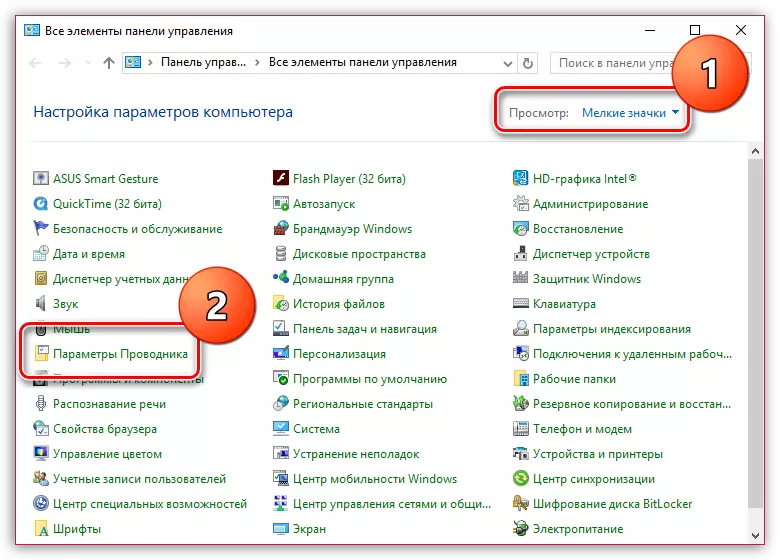
V okně, které se otevře, přejděte na kartu "Pohled" , Jděte dolů na konec seznamu a označte bod parametrů. "Zobrazit skryté složky, soubory a disky".
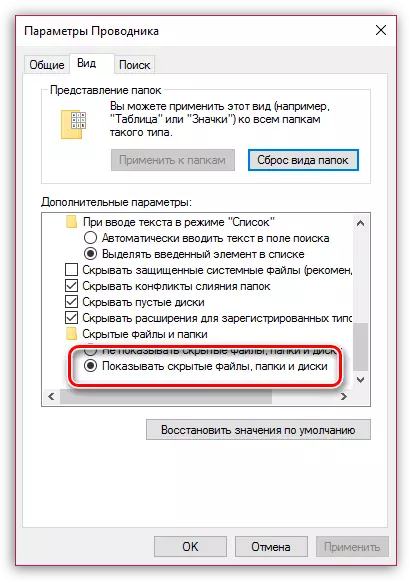
Po aktivaci zobrazení skrytých složek a souborů můžete najít požadovaný soubor s firmwarem prostřednictvím Průzkumníka Windows.
Umístění firmwaru v systému Windows XP

Plánovaný firmware v systému Windows Vista

Umístění firmwaru v systému Windows 7 a vyšší

Pokud hledáte firmware ne pro iPhone, ale pro iPad nebo iPod, názvy složek se změní podle zařízení. Například složka s firmwarem pro iPad v systému Windows 7 bude vypadat takto:

Ve skutečnosti. Zjištěný firmware lze kopírovat a používat podle potřeby, například pokud jej chcete přenést na jakýkoliv pohodlné místo v počítači, nebo odstranit další firmware, který v počítači s dostatečně velkým prostorem.
